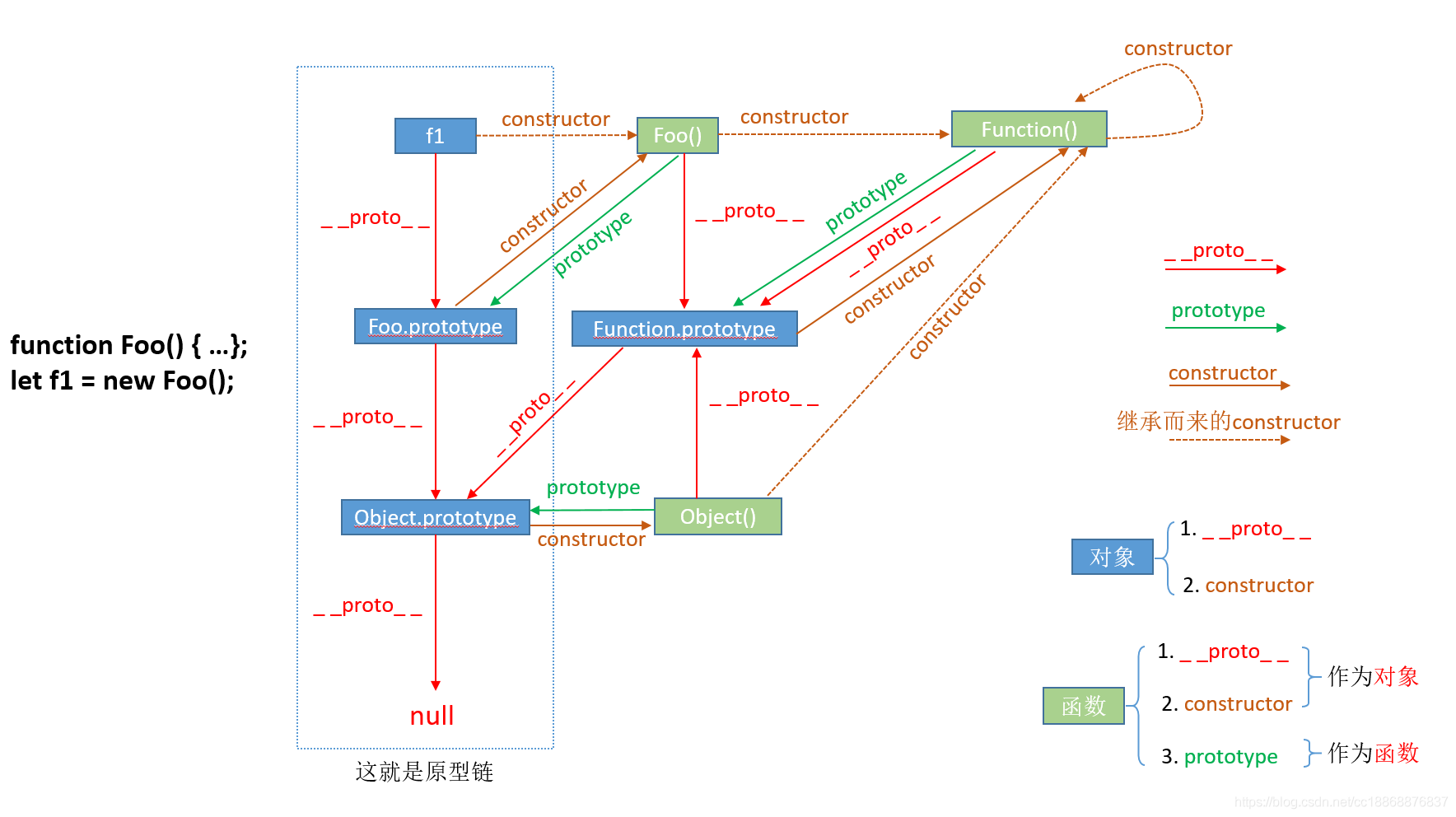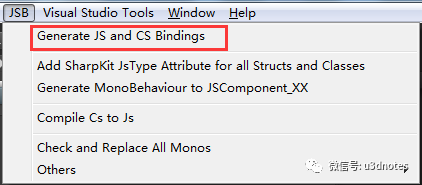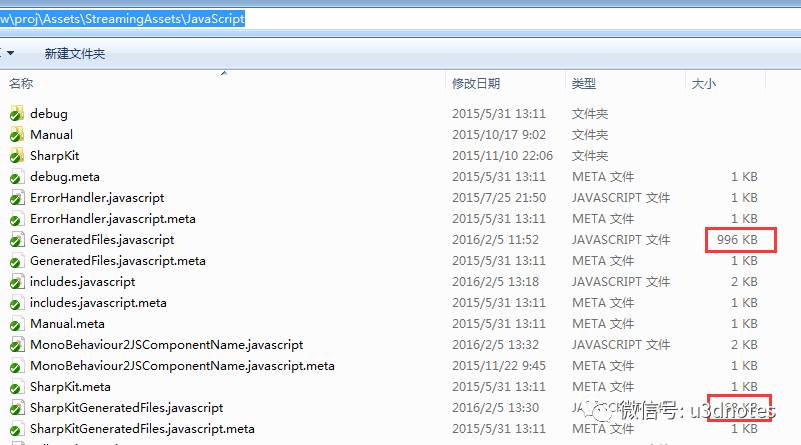介绍
怎么解决ppt添加幻灯片编号没反应的问题?很多新手对此不是很清楚,为了帮助大家解决这个难题,下面小编将为大家详细讲解,有这方面需求的人可以来学习下,希望你能有所收获。
解决方法:1、打开ppt,点击菜单栏中的“插”入;2,点击“文本框”,将文本插入到幻灯片的页面中;3,点击菜单栏中的“插”入,点击“幻灯片编号”即可。
<强>解决方法:
1,如图所示,勾选了【幻灯片编号】以后,右下角却并未出现编号。

2,如图所示,点击上方的【插入】选项。

3,在文本选项卡找到【文本框】。

4,将文本插入到幻灯片的页面当中。


5,然后点击上方的【插入】。

6,选择文本选项卡中的幻灯片编号。

7,如图所示编号就出现了。

看完上述内容是否对您有帮助呢?如果还想对相关知识有进一步的了解或阅读更多相关文章,请关注行业资讯频道,感谢您对的支持。
怎么解决ppt添加幻灯片编号没反应的问题